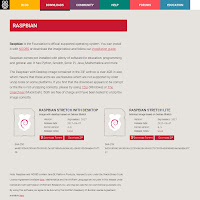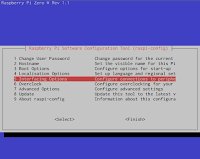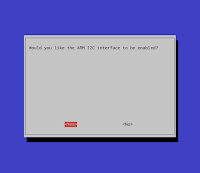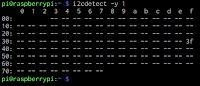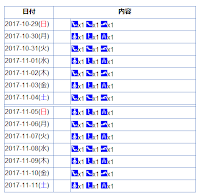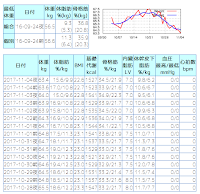ロングピンヘッダーソケットを取り付けたPimoroni Button SHIMの準備が整ったので、Raspberry Pi Zero Wのチェックも兼ねて動かしてみます。
Raspbianは、GUI環境のDESKTOP版と、CLIのみの軽量なLITE版があります。
迷った時は、大は小を兼ねるのでDESKTOP版がオススメですが、その分サイズも大きく書き込みに時間がかかり大容量SDカードも必要になるのでLITE版もメリットがあります。
今回は、GUIを使わないのでLITE版を使います。
OSはディスクイメージファイルになって、公式ページのDOWNLOADSからダウンロードします。
DOWNLOAD ZIPとDownload Torrentの2種類のダウンロード方法があって悩ましいのですが、BitTorrentを使われてる方ならDownload Torrentのほうが若干早いです。BitTorrentは、ちょっと小難しい話になるので今回は割愛します。
イメージの展開はEtcherを使うと簡単です。
アプリをインストールした後起動し、ダウンロードしたイメージファイル(ZIPを展開した後のファイル)👉SDカードを指定👉実行
この他にも色々な方法がありますが、簡単で早くて対応OSもWindows・mac・Linuxに対応していて、さらにコマンドライン版もあるのでオススメです。
次に、起動前の/bootパーティションの設定を行います。
Raspberry Pi Zero Wは、OTGスレーブモードと呼ばれるUSB直結でSSH接続できる機能があるのでその設定から。
- SDカードの/bootパーティション(WindowsならSDカードを差した時に見られるドライブ)にssh.txtというファイルを作ります。中は空っぽでOKです。0バイトでも1バイトでも構いません。作り方はテキストエディタなりコマンドラインなりで適当に作ってください。
- config.txtの最後にdtoverlay=dwc2の1行を追記します。
- cmdline.txtの末尾に、改行せずスペースを1つ入れてmodules-load=dwc2,g_etherを追記します。
無線LANの設定もしちゃいます。/bootパーティションにwpa_supplicant.confというファイル名で下記の内容のファイルを作ります。
country=JP
ctrl_interface=DIR=/var/run/wpa_supplicant GROUP=netdev
update_config=1
network={
ssid="[SSID名]"
psk="[パスフレーズ]"
}
起動時にこのファイルが/etc/wpa_supplicant/wpa_supplicant.confに上書きムーブされ、/bootに作ったファイルは消えます。
これで、OSの入ったSDカードの作成は終わりです。
OTGスレーブモードで起動する場合、Windowsはそのままでは認識しません。あらかじめ、AppleのiTunesかBonjourをインストールしておいてください。
macOSはそのままで大丈夫です。Linuxは、、、わかりません😅
出来上がったSDカードをRaspberry Pi Zero Wに挿し、PCに接続して起動します。
最新版では、初回起動時にSDカードの容量最大までパーティションの拡張処理をするので少々時間がかかります。以前は、raspi-configでやらないとしてくれなかったのですが。
本体の緑色LEDの点滅が収まって、点きっぱなしになったら起動完了。
SSHクライアントアプリでraspberry.localにアクセスすると接続出来ます。
コマンドライン版なら
ssh pi@raspberry.localこれで繋がります。初期パスワードはraspberryです。
raspberry.localのraspberryはホスト名なので、起動後にraspi-configなどで変更した場合はその名前になります。
Pimoroni Button SHIMは、I²C(あいすくえあどしーorあいあいしー)接続のボタン・LEDボードで、TCA9554A I/O エクスパンダが使われています。
Raspberry Piの学習で良くある、GPIOにLEDやスイッチを繋いで操作するモノとは違い、4線接続だけで5つのボタンと1つのフルカラーLEDを操作できる便利なボードです。
Raspbianは、初期状態でI²Cが無効になっているのでその設定をします。
raspi-configを起動します。
sudo raspi-configすると、画像のような画面が出てきますのでInterfacing Optionsを選んでエンターを押します。
次に、I2Cを選んでエンターを押します。
I2Cを有効にする?と聞かれるので矢印キーでYESを選んでエンターを押します。
するとちょっと間があき、有効になった確認画面が出るのでエンター。
最初の画面に戻るのでESCキーを押し、再起動するか?と聞かれるのでそこで再起動してください。
再起動してSSHで再接続したら、今度はi2c-toolsをインストールします。
sudo apt-get install i2c-tools -y完了したら、そのままi2cdetectを実行。
i2cdetect -y 1画像のように3fという表示が出てれば、Raspberry Pi Zero WにButton SHIMが認識されています。
もし、表示されていない場合は何らかの不具合です。
Pimoroni Button SHIMの商品ページ下に、Softwareという説明があります。
そこのButton SHIM Python libraryのリンクを押すと、Githubに移動します。
その下の説明にあるFull installの指示に従って、サクッとインストールします。
curl https://get.pimoroni.com/buttonshim | bash完了するまで少し時間がかかります。終わるとPimoroniというディレクトリが作られます。
試しにサンプルプログラムを動かしてみましょう。
python Pimoroni/button-shim/examples/rainbow.py実行すると画面にButton SHIM: rainbow.py~とメッセージが表示されます。
そこでButton SHIMのボタンA~Eをそれぞれ押すと、ボタンごとにLEDが点灯して色が変わります。
終わらせるときは、CTRL+Cを押すとプロンプトに戻ります。
サンプルプログラムは、rainbow.pyを含めて全部で3つあります。
volume.pyは、音量を変えたりミュートしたりする事ができます。なお、EボタンのHold to power offは、ボタン長押しするとLEDが点滅するだけで何も起きません。
keyboard.pyは、SSH接続では何も起こらないのですが、モニタを接続しているとキーボード入力と同じようにボタンごとにA~Eが入力されます。ただし、使うためには準備が必要で、
sudo pip install evdevこのコマンドを実行してevdev Pythonパッケージをインストールしなくてはならないのと、
実行にroot権限が必要なのでsudoを付けなくてはなりません。
sudo python Pimoroni/button-shim/examples/keyboard.py
なんとなくボタンが追加されるだけだろうと、軽い気持ちで注文購入したPimoroni Button SHIMでしたが、使ってみると結構面白く、またとても難しいです。
提供されるライブラリは、標準でボタンを押したとき、放したとき、長押しした時の3つのイベントが使えます。
サンプルコードでは5つあるボタンを個別に押して使っていますが、工夫すると複数ボタン同時押しに機能を持たせる事も可能です。
また、Raspberry Pi Zero/Wにはイヤホンマイク端子がありませんが、HDMI接続すれば映像と一緒に音声も出力できます。そこで、Pygameモジュール集を使い、ボタンを押した時に効果音を付けるだけでもピコピコ鳴って楽しいです。
Button SHIM fun😆 pic.twitter.com/VkB0EnOUAB
— Satoshi Miura ⊂('ω'⊂ (@smiura3000) 2017年11月13日
1つ忘れていましたが、作業が終わって電源を切る時はシャットダウンしてください。
sudo shutdown -h nowそのまま電源切っても平気な場合がありますが、アプリによってはちゃんと終了処理してあげないと、次回起動時に立ち上がらなくなる事があります。
何らかの事情でシャットダウン出来ずにそのまま電源を切ってしまったときに、起動しようとしたらエラーが出て起動できなくなる事があります。そうした緊急事態に備えて、何か冒険したい時は安定して使える状態のSDカードをイメージバックアップして、いつでも元に戻せるようにしておく事をオススメします。
お読みいただきありがとうございました。
次回もお楽しみに!